Média Ponderada no Excel: Como Calcular?
Quer aprender a calcular Média Ponderada no Excel? Então você está no lugar certo!
Certamente você já ouviu falar da média ponderada ou precisou dela para realizar algum cálculo específico. O seu uso é muito comum e saber realizar o seu cálculo no Excel poderá facilitar muito a sua vida.
E se você ainda não sabe o que é, nem como fazer cálculo de Média ponderada no Excel, então confira os detalhes a seguir.
Já está interessado(a) no que vem por aí? Então compartilhe com sua rede de amigos para que mais pessoas possam aprender a calcular a Média Ponderada no Excel.
Média Ponderada no Excel: Como calcular?

O que é Média Ponderada?
A média ponderada é o cálculo que leva em consideração o peso atribuído a cada informação que será calculada. Na média simples, nós apenas somamos os valores e dividimos pela quantidade de termos.
Por outro lado, na média ponderada consideramos que cada termo possui importância diferente. Neste caso, para realizar o seu cálculo, é necessário multiplicar cada valor do conjunto por seu “peso”.
Um bom exemplo seria calcular a nota final de um aluno com base em seu desempenho em uma variedade de tarefas e testes diferentes. As tarefas individuais geralmente não contam tanto para a nota final quanto para o exame final – coisas como testes, testes e exames finais terão pesos diferentes. A média ponderada é calculada como a soma de todos os valores multiplicados por seus pesos divididos pela soma de todos os pesos.
Exemplo prático
Para melhor entender como funciona a média ponderada, vamos supor que em um concurso público foram aplicadas provas para testar os conhecimentos dos candidatos em matemática, português e língua estrangeira. O cálculo da nota deste concurso considera pesos diferentes para cada matéria, neste caso, cada uma possui os seguintes pesos:
- Matemática: 4
- Português: 3
- Língua estrangeira: 2
Se um candidato obteve as seguintes notas:
- Matemática: 5
- Português: 7
- Língua estrangeira: 8
Então a sua média ponderada será:
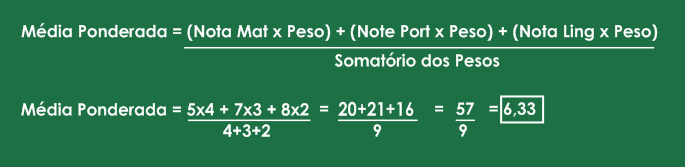
Média Ponderada no Excel
Agora que sabemos o que é a Média Ponderada, vamos aprender a calcula-la no Excel. Neste tutorial, você aprenderá como calcular a média ponderada no Excel:
- Usando a função SOMARPRODUTO
- Usando a função SOMA
Então vamos começar!
Calculando Média Ponderada no Excel com a Função SOMARPRODUTO
Podem existir diversos cenários em que você precise calcular a média ponderada. Abaixo temos três situações diferentes em que você pode usar a função SOMARPRODUTO para calcular a média ponderada com o Excel.
Exemplo 1 – Quando os pesos somam até 100%
Suponha-se que você tenha um conjunto de dados com as notas de um aluno em diferentes provas, trabalhos e atividades junto com os respectivos pesos em porcentagens (conforme mostrado abaixo):
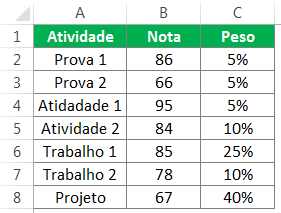
Nos dados acima, um aluno recebe notas em diferentes avaliações, mas no final, precisa receber uma nota final. Uma média simples não pode ser calculada aqui, pois o peso de diferentes avaliações varia.
Por exemplo, a “Atividade 2” com um peso de 10% carrega o dobro do peso em comparação com a “Atividade 1“, mas um quarto do peso comparado com o “Projeto“.
Nesse caso, você pode usar a função SOMARPRODUTO para obter a média ponderada da pontuação com a seguinte fórmula:
=SOMARPRODUTO(B2:B8;C2:C8)
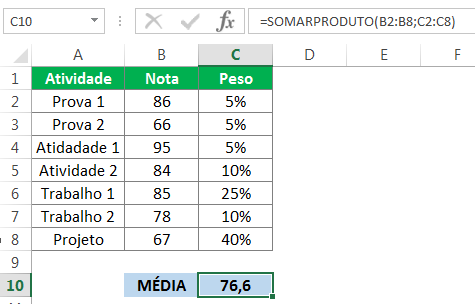
A função SOMARPRODUTO primeiro multiplica o elemento da primeira matriz pelo primeiro elemento da segunda matriz. Em seguida, multiplica o segundo elemento da primeira matriz pelo segundo elemento da segunda matriz. E assim por diante. E finalmente, soma todos esses valores.
A imagem abaixo pode te ajudar a compreender melhor esse cálculo:
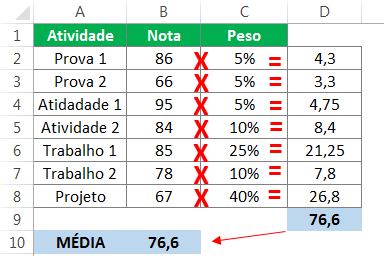
Exemplo 2 – Quando Pesos não somam até 100%
No exemplo anterior, os pesos foram atribuídos de tal forma que o total soma 100%. No entanto, em cenários da vida real, nem sempre pode ser o caso. Por isso, vamos dar uma olhada no mesmo exemplo, mas agora com pesos diferentes.
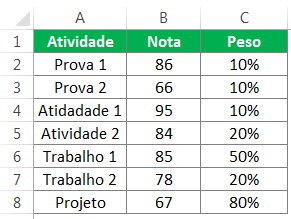
No exemplo acima, os pesos somam 200%. Se usarmos a mesma fórmula SOMARPRODUTO, isso dará um resultado errado.
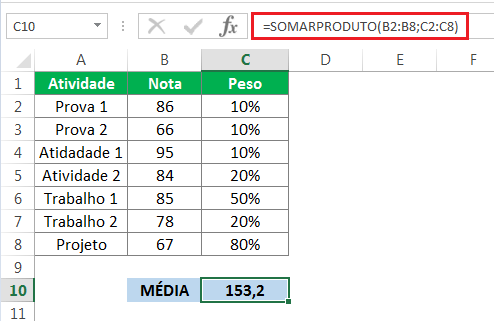
No resultado acima, todos os pesos foram dobrados em relação ao primeiro exemplo e neste caso, o Excel retorna o valor de 153,2 como média ponderada.
Sabemos que um aluno não pode obter mais uma média maior do que 100 (não importa o quão brilhante ele seja ;)). E a razão para isso é que os pesos não somam 100%.
Para solucionar isso, podemos usar a seguinte fórmula:
=SOMARPRODUTO(B2:B8;C2:C8)/SOMA(C2:C8)
Na fórmula acima, o resultado da fórmula SOMARPRODUTO é dividido pela soma de todos os pesos. Deste modo, não importa o valor, os pesos sempre irão somar 100%.
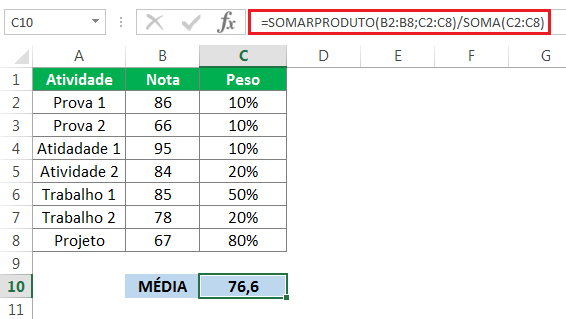
Exemplo 3 – Quando os pesos precisam ser calculados
Nos exemplos anteriores, os pesos foram especificados. No entanto, pode haver casos em que os pesos não estão diretamente disponíveis e você precisa calcular os pesos primeiro e depois calcular a média ponderada. Veja o exemplo abaixo:
Suponha-se que você esteja vendendo três tipos diferentes de produtos, conforme mostrado abaixo:
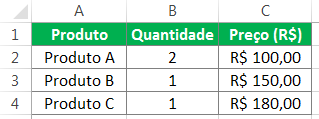
Você pode calcular o preço médio ponderado por produto usando a função SOMARPRODUTO. Aqui está a fórmula que você pode usar:
=SOMARPRODUTO(B2:B4;C2:C4)/SOMA(B2:B4)
Dividir o resultado SOMARPRODUTO com a soma das quantidades garante que os pesos (neste caso, as quantidades) somam 100%.
Calculando Média Ponderada no Excel – Função SOMA
De fato a função SOMARPRODUTO é a melhor maneira de calcular a média ponderada no Excel. No entanto, você também pode usar a função SOMA. Para calcular a média ponderada usando a função SOMA, você precisa multiplicar cada elemento, com sua importância atribuída em porcentagem.
Usando o mesmo exemplo temos:
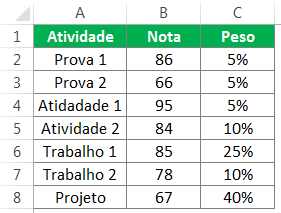
Neste caso, a fórmula que lhe dará o resultado correto é:
=SOMA(B2*C2;B3*C3;B4*C4;B5*C5;B6*C6;B7*C7;B8*C8)
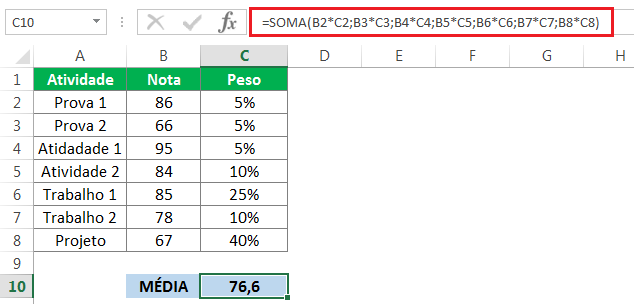
Este método é ótimo quando se tem poucos itens. No entanto, quando você tem muitos itens e pesos, esse método pode ser trabalhoso propenso a erros. Existe também uma outra maneira mais curta e melhor de fazer isso usando a função SOMA.
=SOMA(B2:B8*C2:C8)
O truque ao usar essa fórmula é usar CTRL + Shift + Enter, em vez de usar apenas Enter. Como a função SOMA não pode manipular matrizes, você precisa usar CTRL + Shift + Enter.
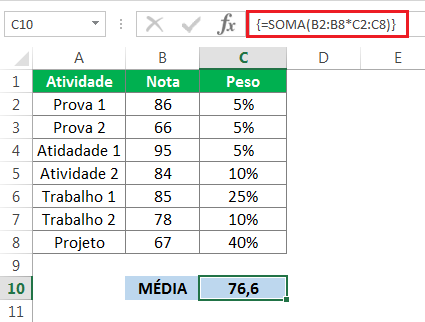
Quando você aperta CTRL + Shift + Enter, você notará que as chaves aparecem automaticamente no início e no final da fórmula (veja a barra de fórmulas na imagem acima).
Novamente, verifique se os pesos somam 100%. Se isso não ocorrer, você precisará dividir o resultado pela soma dos pesos (conforme mostrado abaixo, tomando o exemplo do produto):

Você também poderá se interessar pelos seguintes tutoriais de Excel:
- Raiz Quadrada no Excel: Como calcular?
- Potenciação no Excel: 2 métodos para você calcular
- Excel para Concursos: O Guia que você precisava
- Desvio Padrão no Excel: Como calcular?
E então, o que achou da dica para calcular a Média Ponderada no Excel? Deixe o seu comentário abaixo, gostaríamos muito de conhecer a sua opinião! Para conferir mais dicas de Excel, continue acompanhando o Excel Easy!




